
۱۰ ویژگی کاربردی اندروید ۱۰
در این مطلب به بررسی ۱۰ ویژگی کاربردی و جالب اندروید ۱۰ میپردازیم.
ژستهای ناوبری
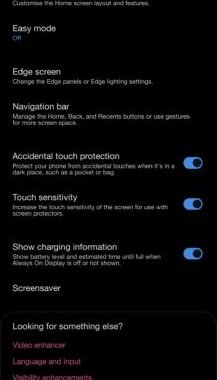
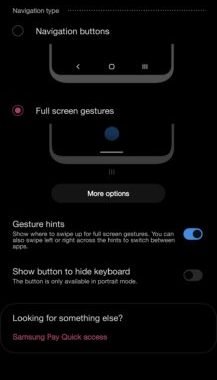
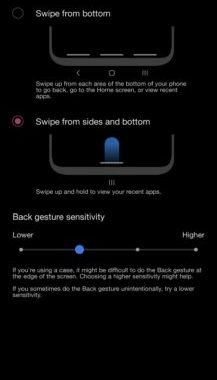
سامسونگ حتی در اندروید ۹ هم کاربران خود را از ژستهای ناوبری بهرهمند کرد و خوشبختانه در اندروید ۱۰، علاوه بر آن، شاهد اضافه شدن ژستهای ناوبری گوگل هم هستیم که برای همه کاربران گوشیهای غیر از سامسونگ نیز در دسترس قرار دارد. برای دسترسی به تنظیمات مربوط به این قسمت کافی است به بخش نمایشگر در تنظیمات اصلی گوشی رفته و گزینه ناوبری را انتخاب کنید. (Settings > Display > Navigation bar). در اینجا باید «بیشتر» یا همان «More Options» را انتخاب کنید که درست زیر بخش Full Screen Gestures قرار دارد. از آن جا میتوانید تمام ژستهای ناوبری سامسونگ و گوگل را به همراه کاربردشان ببینید. مثلا سوایپ از پایین (سامسونگ) و سوایپ از پایین و گوشهها (گوگل). در همین بخش میتوانید میزان حساسیت کلید بازگشت (Back) را نیز افزایش دهید که هم روی گوشیهای پیکسل و هم روی دیگر گوشیهای مجهز به اندروید ۱۰ وجود دارد.
همچنین میتوانید ترتیب کلیدها را هم در صورت تمایل شخصی سازی کنید. مثلا آنها را از چپ به راست یا راست به چپ تنظیم کنید که در هر دو صورت دکمه خانه (Home) در وسط قرار میگیرد. اگر هم با فعال کردن ژست ناوبری کار کردن با گوشی کمی برایتان سخت شد میتوانید Gesture Hint را فعال کنید که خب ظاهر زیبایی به گوشی نمیدهد و بهتر است بعد از یاد گرفتن نکات، آن را غیر فعال کنید. با فعال کردن ژست کاربری دیگر مجبور نیستید نوار مخصوص کلیدها را روی گوشی ببینید و میتوانید از یک گجت با نمایشگر بزرگ لذت ببرید.
البته ژستهای ناوبری سامسونگ فعلا فقط در حالتی قابل استفاده هستند که لانچر اصلی خود گوشی در حالت پیش فرض قرار داشته باشد اما گفته میشود این شرکت قرار است در روزهای آینده، امکان استفاده از این قابلیت را برای دیگر لانچرها نیز فراهم کند.
مدیریت اعلانات
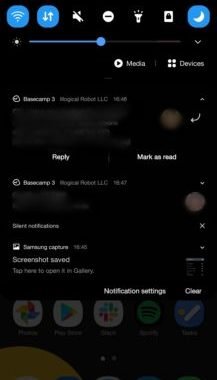
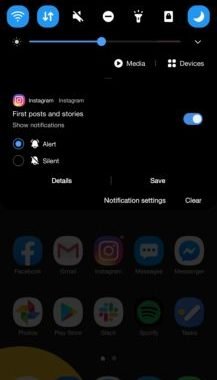
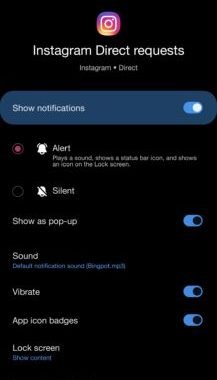
گوگل همزمان با اندروید ۱۰، قابلیت جدیدی را هم برای این سیستم عامل و گوشیهای مجهز به آن عرضه کرد که با کمک آن میتوان اعلانات گوشی را به ترتیب اولویت دستهبندی کرد. البته گفته میشود اندروید ۱۱ قرار است این ویژگی را با قابلیت بیشتری به همراه داشته باشد اما همچنان میتوان از آن به عنوان یکی از کلیدیترین امکانات اندروید ۱۰ یاد کرد. برای مثال اسکرین شاتها یا اعلاناتی که چندان برایتان حائز اهمیت نیستند به پایینترین ردیف رفته و مهمترینها در ردیف بالا قرار میگیرند.
از نکات خوب این قابلیت این است که به شما اجازه میدهد مشخص کنید چه اعلاناتی در چه اولویتی قرار گیرند؛ برای مثال برنامه اینستاگرام. میخواهید از فعالیت فرد خاصی از طریق اعلانات خود آگاهی داشته باشید و از طرفی نمیخواهید گوشی شما به هنگام دریافت اعلانات مربوط به آن فرد از طریق آهنگ اعلانات به شما اعلام وضعیت کند. بدین ترتیب میتوانید روی آن لمس کرده و نگه دارید و گزینه سکوت (Silent) را انتخاب کنید. به همین ترتیب میتوانید آن را به حالت قبل برگردانید.
همچنین میتوانید با ورود به لیست برنامهها، برای هر کدام از آنها تنظیمات خاصی را اعمال کنید که در درجه اول ممکن است فرایندی خسته کننده باشد اما مطمئن باشید ارزشش را خواهد داشت. هنگامی که گوشی طبق خواستههای شما تنظیم شود، دیگر اعلانات غیر ضروری را در بالای صفحه مشاهده نمیکنید و فقط آن دسته از اعلانات مهم هستند که در آن قسمت قرار میگیرند.
حالت تیره (Dark Mode)
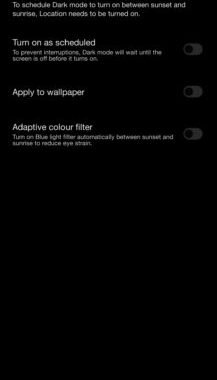
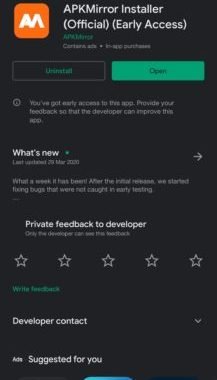
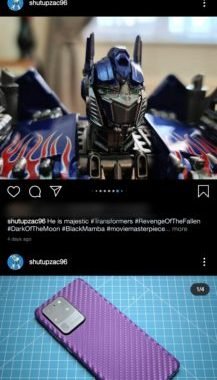
اگرچه بسیاری از گوشیها از طریق بروزرسانی اندروید ۱۰ به حالت تیره دسترسی داشتند، سامسونگ قبلتر و در اندروید ۹ نیز این قابلیت فوقالعاده کاربردی را برای کاربران خود منتشر کرده بود. اما اکنون حالت تیره یک بخش استاندارد و پیش فرض سیستم عامل گوگل است و خیلی از برنامههای دیگر نیز از آن بهرهمند هستند.
پیشتر فقط برنامههای از پیش نصب شده سامسونگ بودند که قابلیت تطبیقپذیری با تم گوشی را داشتند اما اکنون میبینیم که برنامههایی چون اینستاگرام، واتساپ، ردیت و بسیاری از برنامههای دیگر نیز از آن بهره میبرند. حالت تیره یا همان Dark Mode در گوشیهای سامسونگ درست در جایی قرار دارد که در سیستم عامل اندروید ۹ حضور داشت و فقط یک گزینه اعمال برای تصویر زمینه هم در آن وجود دارد که خب اگر فعال کنید تغییر زیاد و چشمگیری روی تصویر زمینه شما پدید نمیآورد.
از آن جایی که گوشیهای سامسونگ از نمایشگر سوپر امولد بهره میبرند، فعال کردن حالت تیره باعث صرف جویی فوقالعادهای در مصرف باتری میشود و لذا اگر بتوانید با تم مشکی کنار بیایید، میتوانید مدت زمان بیشتری از گوشی خود استفاده کنید.
سختگیری در دسترسی برنامهها به موقعیت مکانی
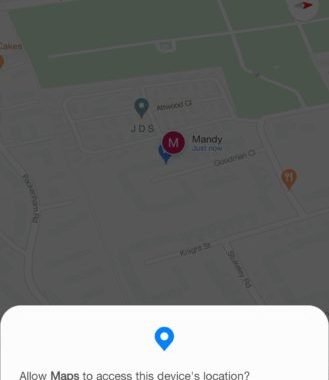
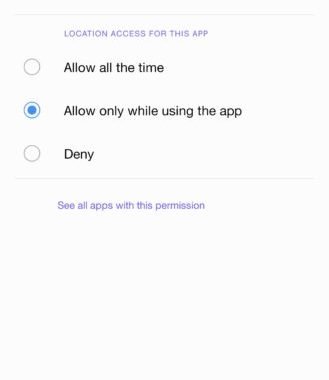
در نسخههای قبلی اندروید، اگر به برنامهای اجازه دسترسی به موقعیت مکانی را میدادید، آن برنامه برای همیشه و در هر شرایطی مجاز به استفاده از آن بود. اما اکنون کاربر میتواند سیاست سختگیرانهتری را برای این منظور در پیش بگیرد و طوری آن را تنظیم کند که فقط وقتی برنامه اجرا میشود به موقعیت مکانی دسترسی داشته باشد.
این یعنی برنامههایی نظیر فیسبوک و اینستاگرام در حالی که اجرا شده هستند میتوانند به موقعیت مکانی شما دسترسی داشته باشند اما به محض اینکه آنها را بستید، این دسترسی قطع میشود. این سختگیری باعث شده استفاده از برنامههایی که به آنها اعتماد نداریم سادهتر از قبل شود. با این اوصاف هنوز هم میتوانید به برنامههای خود دسترسی همیشگی بدهید. فقط کافی است از طریق تنظیمات گوشی، وارد بخش اطلاعات (Info) آن برنامه شده و با لمس گزینه Permission یا همان اجازه دسترسی، آنچه را که میخواهید اعمال کنید.
حالت تمرکز (Focus Mode)
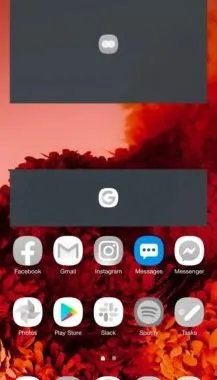
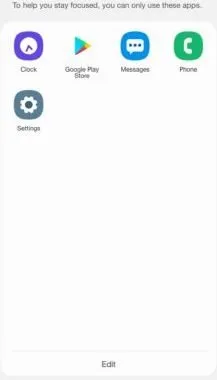
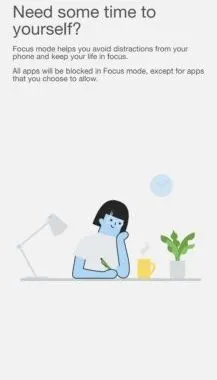
حالت تمرکز که بخشی جدید از برنامه Digital Wellbeing است، با هدف متمرکز نگه داشتن کاربر روی انجام کار طراحی شده تا بدین صورت فعالیتهای دیگر گوشی باعث پرت شدن حواس وی نشود. به صورت پیش فرض، دو پروفایل برای این حالت تعریف شده: وقت کار (Work Time) و وقت من (Me Time). هر کدام از آنها لیستی از برنامهها را برای شما به نمایش در میآورند که میتوانید آنها را ویرایش کرده و تنظیماتی که مد نظرتان هست را روی آنها اعمال کنید.
برای مثال در حالت «وقت کار» میتوانید برنامه Phone یا تلفن، ماشین حساب، تقویم، تنظیمات و یا هر چیز دیگری که میخواهید حین کار از آنها استفاده کنید به لیست اضافه کنید. برنامههایی که در لیست حضور ندارند هم به حالت تیره در میآیند و در منوی خانه یا به عبارتی در صفحه اصلی گوشی از دسترس خارج میشوند تا اینکه حالت تمرکز را خاموش کنید.
حتی ویجتهای روی صفحه هم که به برنامههای مسدود شده (خارج از لیست برنامههای مورد نیاز) وابسته هستند در صفحه اصلی گوشی از دسترس خارج خواهند شد. برای مثال اگر از برنامه تقویم در گوشی استفاده میکنید و برای آن ویجت خاصی وجود دارد که روی صفحه اصلی آن را اضافه کردید، اگر در لیست برنامههای مورد نیاز حالت تمرکز، تقویم را انتخاب نکنید و این برنامه در منوی اصلی از دسترس خارج شود، اجازه دسترسی به ویجت آن را هم نخواهید داشت. همچنین گزینهای هم وجود دارد که به شما امکان ذخیره پروفایل را میدهد. بدین ترتیب هر بار نیازی ندارید به منوی برنامهها رفته و تک تک آنها را انتخاب کنید.
تنظیمات حریم خصوصی
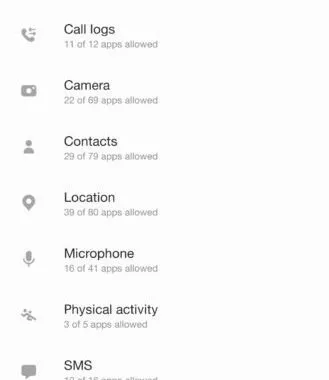
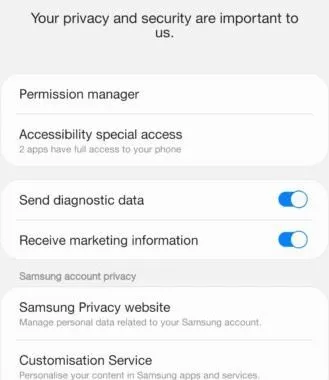
تنظیمات حریم خصوصی همانطور که از اسمش پیداست مربوط به فعالیتهایی است که به امنیت حریم خصوصی شما مرتبط است. اگرچه گزینههای بیشتری به نسبت قبل به آن افزوده نشده اما در عوض تمام تنظیمات حریم خصوصی را که در زیر-منوهای مختلف در اندروید ۹ پنهان بودند در یک گروه جمع کرده است. از اجازه دسترسی گرفته تا سرویس auto-fill (تکمیل خودکار) در این بخش وجود دارد و کاربر میتواند تنها از طریق یک بخش به کلی از تنظیمات حریم شخصی خود دسترسی داشته باشد. بدیهی است در اختیار داشتن تمام تنظیمات در یک جا بسیار بهتر از این است که در جاهای مختلف به دنبال آنها باشیم.
پاسخ هوشمند (Smart Replies)
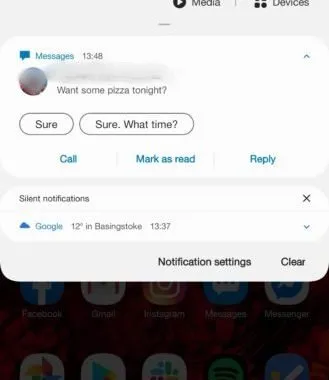
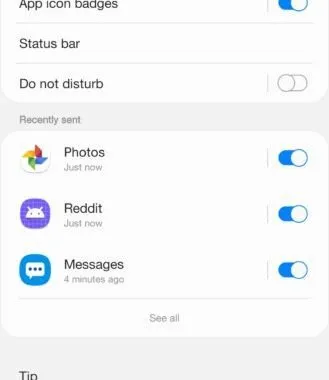
پاسخ هوشمند یکی دیگر از قابلیتهای خوبی است که بهتر است از آن استفاده کنید. برنامههایی که به عنوان پیام رسان فعالیت میکنند، اگر در حال اجرا نباشند و پیامی برای شما ارسال شود آن را از طریق اعلانات به نمایش در میآورند که میتوانید از طریق گزینهای تحت عنوان Reply یا همان پاسخ، در حالی که برنامه اجرا نشده به آن پیام پاسخ دهید.
در اندروید ۱۰ اما این گزینه در قالب پاسخ هوشمند یا Smart Reply قرار گرفته که به دلایلی نامعلوم و عجیب سامسونگ آن را به صورت پیش فرض غیر فعال کرد! اما خب برای فعال کردن آن نیز راه سختی در پیش نخواهید داشت و تنها کافی است از طریق بخش تنظیمات وارد منوی اعلانات شده و گزینه مربوط به آن را فعال کنید.
بعد از فعال شدن پاسخ هوشمند، میتوانید پاسخهای پیشنهادی را به همراه گزینههای مربوط به هر پیام رسان مشاهده کنید. برای اینکه از کاربردی بودن این قابلیت آگاه شوید کافی است بدانید اگر شخصی برایتان آدرسی ارسال کرد، گزینه نقشه گوگل (Map) برایتان به نمایش در خواهد آمد.
اشتراک گذاری فایلها

قبل از اندروید ۱۰، اشتراک گذاری فایلها واقعا یک مشکل بزرگ به حساب میآمد. کند بودن بیش از حد، لگ داشتن و مشکلاتی از این دست باعث میشد کاربر واقعا از اشتراک گذاری یک فایل منصرف شود. اما در رابط کاربری One UI 1.0، این قابلیت کمی بهبود پیدا کرد و از آنچه که در پیکسلها و دیگر گوشیهای اندرویدی مشاهده میکردیم بهتر پیاده شده بود. اما خب تا عالی شدن فاصله بسیار زیادی داشت. تا اینکه بالاخره گوگل در اندروید ۱۰ تمام مشکلات را حل کرد و اکنون این قابلیت هم سرعت قابل قبولی دارد و هم از لگ و کرش کردن آن خبری نیست.
البته سامسونگ این منو را کمی شخصی سازی کرد که خب این اولین باری نیست که شاهد دستکاری قابلیتهای اندروید و تغییر آن به شکل دلخواه سامسونگ هستیم. طبق معمول تغییراتی که این شرکت در این منو ایجاد کرد باعث افزایش کارایی آن شده چون اکنون تعدادی میانبر در آن میبینیم که میتوانند سرعت یافتن و انتقال فایل را کمی بیشتر از قبل کنند. البته که در اینجا تغییراتی که گوگل اعمال کرد واقعا محسوس و تاثیر گذار بود.
اشتراک گذاری وایفای با کد QR
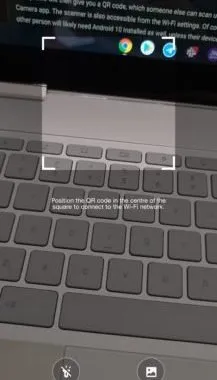
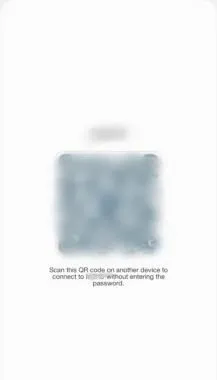
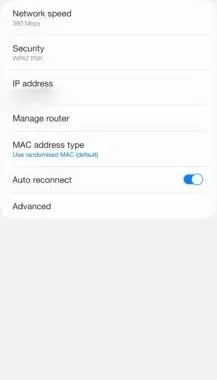
گاهی اوقات اتصال به وایفای دوستانمان فرایندی پر دردسر و طولانی میشود. از وارد کردن رمز عبورهای طولانی (در مواقعی) با عبارات عجیب و غریب گرفته تا تغییر حروف بزرگ و کوچک و از این دست مشکلات، باعث میشد کاربر آنچنان که باید به سرعت این فرایند را انجام ندهد.
گوگل اما تصمیم گرفت در اندروید ۱۰ این قابلیت را بهبود بخشد و تمام فرایند را از طریق اشتراک گذاری کد QR انجام دهد. بدین ترتیب دوستان شما تنها کاری که باید انجام دهند اسکن کردن این کد است و سپس اتصال انجام خواهد شد. برای اسکن کردن کد QR و اتصال به وایفای، دو راه وجود دارد. برنامه دوربین را باز کنید و سپس بیکسبی ویژن (Bixby Vision) آن را برای شما اسکن میکند. در غیر این صورت باید روی گزینه QR در منوی وایفای گوشی کلیک کنید تا بتوانید کد را اسکن کنید.
کنترل رسانه از طریق اعلانات

در اندروید ۱۰ کنترل برنامههای پخش موسیقی و فیلم در نوار اعلانات بسیار آسانتر و کاربردیتر از قبل صورت میگیرد. به این صورت که کنترل عقب و جلو بردن آهنگ یا پادکست هم به آن اضافه شده و اگر نکتهای را جا انداختید و یا دوست دارید مجددا آن را بشنوید، تنها کافی است از طریق اعلانات این کار را انجام دهید و دیگر نیازی نیست حتما وارد برنامه شوید.
این بود مروری بر ۱۰ قابلیت کاربردی اندروید ۱۰ که اگر از گوشیهای دریافت کننده آپدیت اندروید استفاده میکنید، حتما باید از آنها بهره ببرید چون واقعا تجربه لذت بخشی را برایتان به ارمغان میآورند. البته که خیلی قابلیتهای دیگر نیز در این گوشیها وجود دارد ولی خب ذکر همه آنها از حوصله این متن خارج است و تنها به آنهایی که از همه مهمتر و کاربردیتر بودند اشاره کردیم. از طریق این تنظیمات میتوانید در مصرف باتری صرفه جویی کنید، سرعت گوشی را افزایش دهید و بسیاری موارد دیگر. بنابراین اگر بروزرسانی اندروید ۱۰ برایتان در دسترس قرار گرفت، در دریافت و نصب آن تعلل نکنید.





